随着微软推出 win11正式版系统 之后,很多用户在接收到推送升级通知时也都迫不及待的进行安装,可是当用户在win11电脑上玩游戏时,却发觉系统的性能不是最佳状态,导致游戏界面出
随着微软推出win11正式版系统之后,很多用户在接收到推送升级通知时也都迫不及待的进行安装,可是当用户在win11电脑上玩游戏时,却发觉系统的性能不是最佳状态,导致游戏界面出现卡顿问题,那么win11怎么开启最佳性能模式呢?这里小编就来教大家win11开启最佳性能的方法。
1、打开开始菜单,点击【设置】,打开win11设置界面。
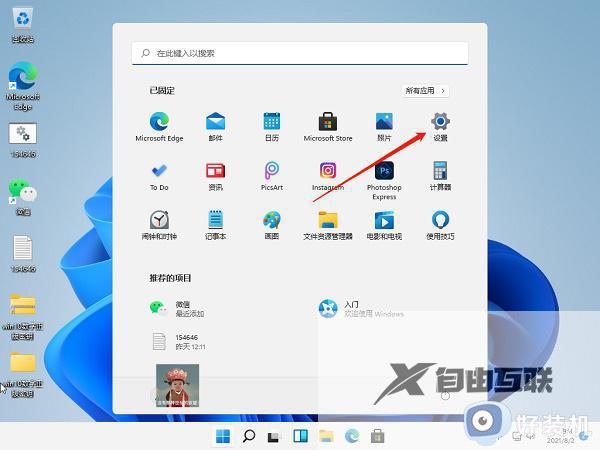
2、进入系统界面,点击【关于】选项。
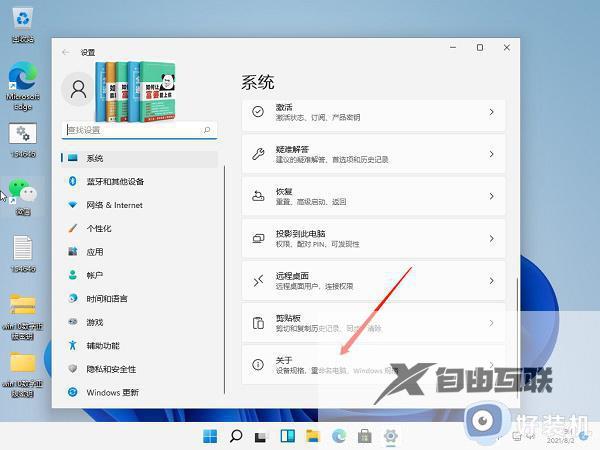
3、进入关于界面,点击【高级系统设置】,打开系统属性窗口。
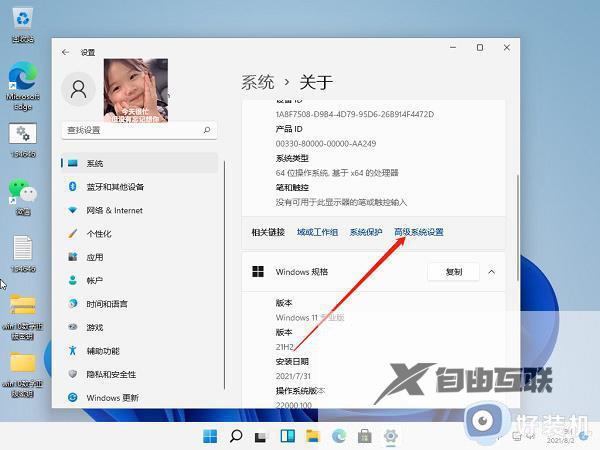
4、进入高级界面,点击性能下面的设置。
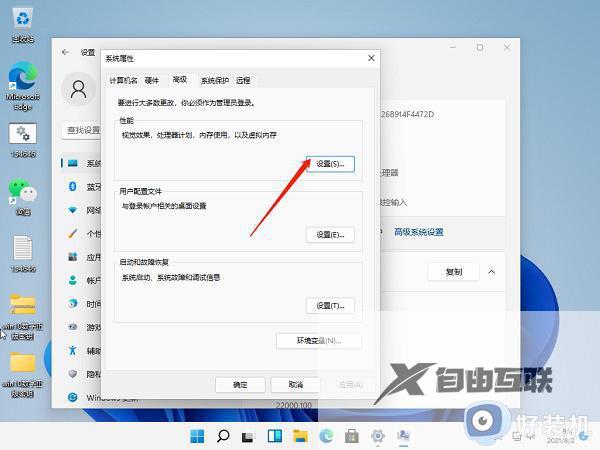
5、选择【调整为最佳性能】,点击【确定】即可。
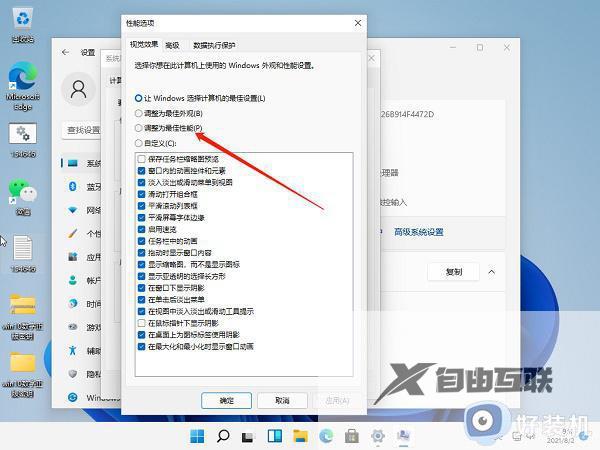
上述就是小编给大家带来的win11开启最佳性能的方法了,如果有不了解的用户就可以按照小编的方法来进行操作了,相信是可以帮助到一些新用户的。
